Comments 223
Мне нравится нажимать Ctrl+стрелки вправо, влево.
В левом окне браузер, в правом CODA (редактор кода для веб разработки). Изменил что-то в редакторе кода и нажал Ctrl+влево и CMD+R и результат перед тобой. Но это только если программируешь без дополнительного монитора.
В левом окне браузер, в правом CODA (редактор кода для веб разработки). Изменил что-то в редакторе кода и нажал Ctrl+влево и CMD+R и результат перед тобой. Но это только если программируешь без дополнительного монитора.
+3
Ещё радует
Cmd+,, очень удобно, что все программы это обрабатывают одинаково.+5
а CMD+Tab чем хуже?
+1
Правда интересно. Сколько ни старался, не смог понять удобство использования различных рабочих столов. Не зря же их придумали.
+1
UFO just landed and posted this here
А для меня наличие рабочих столов стало чуть ли не самой привлекательной фишкой при переходе с Windows.
На окошках я сидела с двумя мониторами, так как очень нехватало пространства,
но шея из-за этого иногда побаливала (
Сейчас у меня четыре рабочих стола — один для браузера, один для двух постоянно запущенных скайп-ов, один для календаря с заметками и еще один для Finder-а и других операций. Плюс, когда я запускаю Axure или PhpStorm, я разворачиваю их на весь экран и получаю еще один рабочий стол.
Переключаюсь я в этом зоопарке столов либо Ctrl+стрелки вправо, влево либо с помощью MagicMouse — смахиваение двумя пальцами в сторону, что тоже очень удобно.
Теперь у меня один монитор и шея не болит )
На окошках я сидела с двумя мониторами, так как очень нехватало пространства,
но шея из-за этого иногда побаливала (
Сейчас у меня четыре рабочих стола — один для браузера, один для двух постоянно запущенных скайп-ов, один для календаря с заметками и еще один для Finder-а и других операций. Плюс, когда я запускаю Axure или PhpStorm, я разворачиваю их на весь экран и получаю еще один рабочий стол.
Переключаюсь я в этом зоопарке столов либо Ctrl+стрелки вправо, влево либо с помощью MagicMouse — смахиваение двумя пальцами в сторону, что тоже очень удобно.
Теперь у меня один монитор и шея не болит )
+1
Тем, что запущенных приложений обычно больше чем 2, особенно при разработке.
Я на работе использую 2 хардварных монитора (макбук+моник) и 4 виртуальных рабочик стола на каждом.
Очень удобно, мониторы стоят один над другим, вверху большой, внизу маленький от мбп, получается так:
1. Браузер + скайп
2. Unity IDE + консоль
3. MonoDevelop + терминал
4. Документация по Unity + пустой стол, используется для всего остального.
Все это разруливается свайпами по тачпаду, раз в 100 быстрее ⌘+Tab, на котором я даже значки с трудом друг от друга отличаю при таком кол-ве запущенных приложений, и это не считая запущенных в фоне приложений типа Twitter, Mail, iTunes, Reeder и т.д.
Я на работе использую 2 хардварных монитора (макбук+моник) и 4 виртуальных рабочик стола на каждом.
Очень удобно, мониторы стоят один над другим, вверху большой, внизу маленький от мбп, получается так:
1. Браузер + скайп
2. Unity IDE + консоль
3. MonoDevelop + терминал
4. Документация по Unity + пустой стол, используется для всего остального.
Все это разруливается свайпами по тачпаду, раз в 100 быстрее ⌘+Tab, на котором я даже значки с трудом друг от друга отличаю при таком кол-ве запущенных приложений, и это не считая запущенных в фоне приложений типа Twitter, Mail, iTunes, Reeder и т.д.
+3
UFO just landed and posted this here
Интересно, а можно повесить обновление браузера на глобальную горячую клавишу? Что бы работая с двумя мониторами, не активировать окно браузера и нажимать cmd+r, а прямо из текстового редактора обновлять браузер
+1
Для этого есть чудеснейший LiveReload. Даже глобальный хоткей не нужен.
Крайне рекомендую.
Крайне рекомендую.
+3
можно с помощью AppleScript либо используя фичу Global Hotkey от Quicksilver или Alfred
+1
Не совсем понятно такая сложность с КОДой, там же есть встроенный вьювер…
Если только не смотреть результат сразу в нескольких браузерах.
Если только не смотреть результат сразу в нескольких браузерах.
0
Хорошая заметка.
Мои любимые приёмы — консоль и её расширения для Mac OS X. Об этом даже статейку в свё время писал: Консоль для маководов: Beyond the GUI, для начинающих разбираться в терминале — неплохое подспорье.
Так же можно упомянуть Automator и AppleScript — два замечательных инструмента для автоматизации рутинных действий и не только.
Мои любимые приёмы — консоль и её расширения для Mac OS X. Об этом даже статейку в свё время писал: Консоль для маководов: Beyond the GUI, для начинающих разбираться в терминале — неплохое подспорье.
Так же можно упомянуть Automator и AppleScript — два замечательных инструмента для автоматизации рутинных действий и не только.
+4
Shift + клик на кнопку максимизации работает не для всех приложений. В Safari на 10.8 не работает у меня.
+5
а я вообще считаю этот совет уже неактуальным с момента появления полноэкранного режима в приложениях.
0
полноэкранный режим довоьно специфичная штука — ибо если сделать на 1 экране фулскрин, на втором все свернется и ничего туда не поместить.
+2
если честно, то я не понял о чем вы. Два экрана физических?
0
иногда у маков бывает несколько мониторов
0
Да, два физических — на одном фуллскрин, на втором — все серое. Оч неудобно, поэтому и не юзаю фуллскрин.
+1
тогда понятно. Просто у меня только один монитор и я про баг с полноэкранными приложениями для нескольких мониторов не мог знать.
0
Очень разочаровывает VLC, на одном мониторе показываешь фильм в полный экран, на другом хочешь чего-нибудь поделать, а не получается.
0
А у меня в Word на 10.7 не заработал, хотя в Chrome работает.
0
«Просто наберите “~ /Library/” (без кавычек) и нажмите ОК. Готово! Для перехода к приложениям наберите ~/Applications/»
Ага-ага, вот только приложения расположены не в домашней папке пользователя в корне /Applications
Совет про purge скорее вреден, если вы не знаете что делаете. Можно получить неслабые тормоза.
Для того чтобы показать Library нужно снять с нее аттрубут hidden — chflags nohidden ~/Library/
P.S. А в целом советы уж для совсем неопытных пользователей.
Ага-ага, вот только приложения расположены не в домашней папке пользователя в корне /Applications
Совет про purge скорее вреден, если вы не знаете что делаете. Можно получить неслабые тормоза.
Для того чтобы показать Library нужно снять с нее аттрубут hidden — chflags nohidden ~/Library/
P.S. А в целом советы уж для совсем неопытных пользователей.
+3
Что-то не работает. Может надо sudo chflags nohidden ~/Library/?
0
Для перехода к многим стандартным папкам есть готовые шоткаты, например, cmd+shift+A для Applications, cmd+shift+U для Utilities и др.
0
Помоему в Library очень легко попасть из Finder.
Достаточно раскрыть пункт меню Go и нажать Option
Достаточно раскрыть пункт меню Go и нажать Option
+2
во-во. Cmd+Shift+G… извращенцы.
0
UFO just landed and posted this here
В диалоге Open Files так же прекрасно работает Cmd+Shift+G.
0
UFO just landed and posted this here
Я для себя эту проблему решил радикально и раз и навсегда =)
defaults write com.apple.finder AppleShowAllFiles TRUE && killall Finder
0
Спасибо конечно, но жидковато.
Как же рассказать о cmd+a cmd+c cmd+v? После винды люди тыцают ctrl вместо cmd.
А cmd + клик на линк? Открывает новый таб в браузере, мега удобно.
purge? Не, не слышал. Зачем? У меня несколько разных маков, прекрасно живут.
Как же рассказать о cmd+a cmd+c cmd+v? После винды люди тыцают ctrl вместо cmd.
А cmd + клик на линк? Открывает новый таб в браузере, мега удобно.
purge? Не, не слышал. Зачем? У меня несколько разных маков, прекрасно живут.
+1
Вот очень полезная надстройка для Dock macpages.me/blog/experience/434.html
0
Примечание к п.2 — не работает в 10.8.1 — обещают исправить в 10.8.2
0
чего же не работает? Работает, как всегда.
Но я заметил, что работа с памятю в 10.8.1 улучшилась по сравнению с 10.7.*
Раньше я purge использовал 2-3 раза в день, а после перехода на 10.8 понял, что надобность в purge отпала. У меня стоит программа FreeMemory которую я использую только как индикатор свободной оперативки и когда свободной оперативки становится меньше 50-20Мб, то видно как через минуту освобождается оперативка до 300Мб, а то и больше.
Но я заметил, что работа с памятю в 10.8.1 улучшилась по сравнению с 10.7.*
Раньше я purge использовал 2-3 раза в день, а после перехода на 10.8 понял, что надобность в purge отпала. У меня стоит программа FreeMemory которую я использую только как индикатор свободной оперативки и когда свободной оперативки становится меньше 50-20Мб, то видно как через минуту освобождается оперативка до 300Мб, а то и больше.
+1
Мой фэйл — работает, но выдает ошибку на запуске.
[ERROR] <CPPathUtils.c:526> The device-file for this operating system, 'osx-12.1.0.xml', was not found. An attempt to revert to a previous revision of the OS device-file: 'osx-12.0.0.xml' has been made. Please file a Radar report with Apple, on the 'CoreProfile' component, version 'X'.
Лечится простым заклинанием :)
1. cd /System/Library/PrivateFrameworks/CoreProfile.framework/Versions/A/Resources/De vices/
2. sudo ln -s osx-12.0.0.xml osx-12.1.0.xml
[ERROR] <CPPathUtils.c:526> The device-file for this operating system, 'osx-12.1.0.xml', was not found. An attempt to revert to a previous revision of the OS device-file: 'osx-12.0.0.xml' has been made. Please file a Radar report with Apple, on the 'CoreProfile' component, version 'X'.
Лечится простым заклинанием :)
1. cd /System/Library/PrivateFrameworks/CoreProfile.framework/Versions/A/Resources/De vices/
2. sudo ln -s osx-12.0.0.xml osx-12.1.0.xml
+2
UFO just landed and posted this here
9. Сделать скриншот
В какую папку сохраняются скриншоты, и можно ли поменять место назначения?
В какую папку сохраняются скриншоты, и можно ли поменять место назначения?
0
на десктоп
0
По умолчанию сохраняет на раб.стол.
0
Спасибо!
0
В терминале: defaults write com.apple.screencapture location -string "$HOME/Desktop"
Где $HOME/Desktop — директория для хранения скриншотов.
Где $HOME/Desktop — директория для хранения скриншотов.
+1
на рабочий стол. нельзя. я лично предпочитаю Pix.am
0
Почему я не могу назначить удобные мне клавишы для смены раскладки?
Каждый раз, когда мне нужен скриншот я гуглю, чтобы вспомнить Command-Shift-3
Не нравится мне Mac
Каждый раз, когда мне нужен скриншот я гуглю, чтобы вспомнить Command-Shift-3
Не нравится мне Mac
+4
Или вот еще:
Как мне ее повернуть??
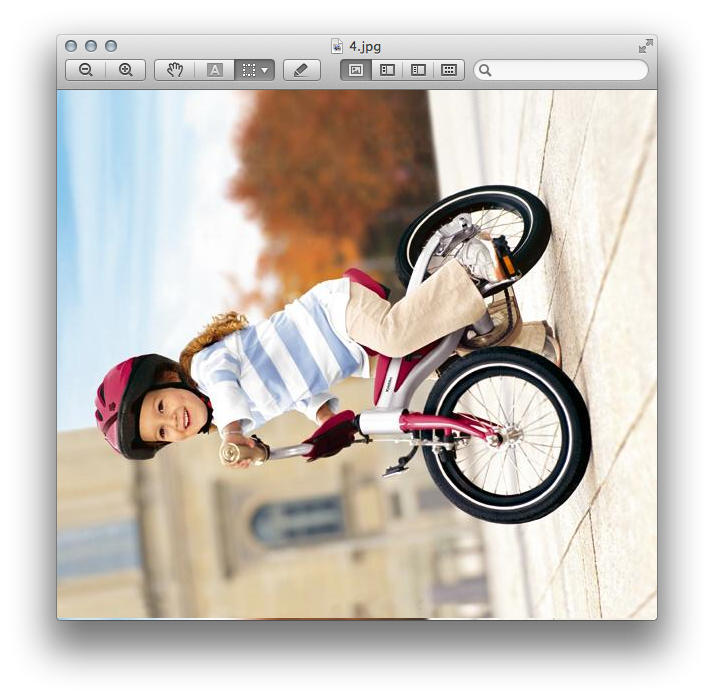
Как мне ее повернуть??

+4
Cmd-R, Cmd-L
+3
Руками. Поворот двумя пальцами на тачпаде.
+11
На макбуке — пальцами на трекпаде. Два пальца на трекпад и поворачиваешь куда надо.
+2
Command+R вправо
Command+L влево
Command+L влево
+2
А сохранить?
+1
Command+S (save)
+1
А, например, в той же Ubuntu я смотрю фотографии свежие, поворачиваю и при выходе он спросит меня, — сохранить, или нет.
Заметил, что много лишних телодвижений в маке, начиная с того, что закрытие окна еще не означает его закрытия, либо надо закрывать через Cmd+Q
Заметил, что много лишних телодвижений в маке, начиная с того, что закрытие окна еще не означает его закрытия, либо надо закрывать через Cmd+Q
+1
Это просто с непривычки. На самом деле, все логично и тп. Сам после перехода на Мак неделю адаптировался, потом другого не хочется уже, имхо.
+1
Заметил, что много лишних телодвижений в маке, начиная с того, что закрытие окна еще не означает его закрытия, либо надо закрывать через Cmd+QПотому, что не у всех приложений одно окно.
0
Просто надо отличать приложения и документы.
0
o_O все прекрасно переназначается.
System Preferences — Keyboard — ScreenShots — тыц на сочетание клавишь для желаемого действия.
System Preferences — Keyboard — ScreenShots — тыц на сочетание клавишь для желаемого действия.
+3
Ответ был colonel
+1
я про языковую раскладку
+1
Так же все прекрасно переназначается:
System Preferences — Keyboard — Keyboard and Text — Select the previos menu source По умолчанию CMD+Space. Меняется как описал выше.
System Preferences — Keyboard — Keyboard and Text — Select the previos menu source По умолчанию CMD+Space. Меняется как описал выше.
0
Выбрал этот пункт, тыцкаю нужные мне клавиши, ничего не происходит
0
Выбрали пункт, справа, там где сочетания показаны, тыкаете, что бы поле перешло в режим редактирования, зажимаете нужное сочетание клавишь — получаете результат.
В Маке можно настроить практически любые сочетания, какие захотите.
В Маке можно настроить практически любые сочетания, какие захотите.
0
неа, на изменение раскладки нельзя поставить alt+Shift или cmd+shift или Caps lock, как многие привыкли. Для этого нужно юзать сторонние программы типа PuntoSwitcher или «Киргуду»
0
Ну да, так и делаю.
Справа выбираю нужный пункт: ⌘Пробел
Он при этом подсвечивается
Тыцкаю в нужные мне клавиши (fn+Shift, например)
Ничего не происходит…
Справа выбираю нужный пункт: ⌘Пробел
Он при этом подсвечивается
Тыцкаю в нужные мне клавиши (fn+Shift, например)
Ничего не происходит…
0
С fn не получиться стандартными методами, она «заточена» под другое.
По-поводу alt+shift и cmd+shift — тоже, потому что эти сочетания, если не ошибаюсь, дают альтернативные раскладки.
По-поводу alt+shift и cmd+shift — тоже, потому что эти сочетания, если не ошибаюсь, дают альтернативные раскладки.
0
Да, в маке нельзя назначить на смену раскладки одни только функциональные клавиши (cmd, opt, shift, ctrl). Обязательно должна быть хотя бы одна обычная.
0
Простите, клавиш, конечно.
0
+2
Вы Mac'у, наверное, тоже не нравитесь ))
Для меня переход на Mac не был безболезненным. Но привыкнув к системе я никогда не вернусь к Windows. Работать теперь удобнее и быстрее и ОС от Microsoft теперь для меня выглядит намного более неудобной.
Для меня переход на Mac не был безболезненным. Но привыкнув к системе я никогда не вернусь к Windows. Работать теперь удобнее и быстрее и ОС от Microsoft теперь для меня выглядит намного более неудобной.
+7
Или вот еще:
Как мне быстро создать файл на рабочем столе, или в какой-нибудь директории.
В контекстном меню есть «Новая папка», но нет «Файл»
Пока создаю через терминал:
Но я рассуждаю с точки зрения рядового пользователя
Как мне быстро создать файл на рабочем столе, или в какой-нибудь директории.
В контекстном меню есть «Новая папка», но нет «Файл»
Пока создаю через терминал:
cd Desktop
touch test.txt
Но я рассуждаю с точки зрения рядового пользователя
+1
С точки зрения рядового пользователя — пользователь создает файл в нужной программе — т.е. нужен текстовый файл — запусти текстовый редактор, напиши текст и сохрани. Нужен вордовский файл — открой ворд и т.д.
Как альтернативу, могу предложить PathFinder — в нем можно создать файл несколькими способами. Даже при нажатии правой кнопкой на иконке в доке есть пункт «Новый текстовый файл»
Как альтернативу, могу предложить PathFinder — в нем можно создать файл несколькими способами. Даже при нажатии правой кнопкой на иконке в доке есть пункт «Новый текстовый файл»
0
Этого пункта в контекстном меню не хватало. Сейчас привык уже.
0
UFO just landed and posted this here
Я назначил себе F13 F14 для скриншотов. Вроде и раскладка меняется, не помню как. Смотрите в настройках, сейчас нет мака под рукой, подробнее не подскажу.
0
Мой любимый приём — хакинтош)
+1
0. Прочтите Mac OS X: The Missing Manual
+3
Согласен.
Случайно так вышло, что я в детстве прочёл Фигурнова, конда у меня ещё не было компьютера — так потом я, когда дорывался в гостях до компа, умел пользоваться ДОСом и ПК лучше владельцев :)
Так же случайно я прочёл от корки до корки мануал (единственный мануал, который я прочитал ;) к Windows 3.11 — и из него узнал много чего полезного и в нынешней Win7, чего пользующиеся компьютером уже лет десять люди не знают.
Поэтому, когда я купил мак, я сразу же пошёл в книжный и купил толстую «библию макинтоша», которую прочёл за пару поездок на поезде.
Так что, присоединясь к комментатору выше и рекомендую: потратьте пару вечеров и прочитайте какой-нибудь популярный мануал, всё станет в десять раз проще.
Но кто ж будет слушать добрых советов? :)
Случайно так вышло, что я в детстве прочёл Фигурнова, конда у меня ещё не было компьютера — так потом я, когда дорывался в гостях до компа, умел пользоваться ДОСом и ПК лучше владельцев :)
Так же случайно я прочёл от корки до корки мануал (единственный мануал, который я прочитал ;) к Windows 3.11 — и из него узнал много чего полезного и в нынешней Win7, чего пользующиеся компьютером уже лет десять люди не знают.
Поэтому, когда я купил мак, я сразу же пошёл в книжный и купил толстую «библию макинтоша», которую прочёл за пару поездок на поезде.
Так что, присоединясь к комментатору выше и рекомендую: потратьте пару вечеров и прочитайте какой-нибудь популярный мануал, всё станет в десять раз проще.
Но кто ж будет слушать добрых советов? :)
0
Safari, Shift+зеленая кнопка и никакого эффекта.
Что я делаю не так?
Что я делаю не так?
+2
Всегда реорганизую папку с приложениями и перетаскиваю её в док. Finder ругается при попытке перемещения программ в другие директории, но через консоль всё проходит гладко.


+1
И переключение раскладки клавиатуры ставлю на Caps Lock — привык ещё с линукса.
0
КАК??
+3
У Никиты Прокопова подглядел давно.
+3
Правый шифт — русский, левый — английский рулит больше. Слепо контролируешь, какой язык выбран.
0
а я для этих целей использую программу Overflow – там очень удобно по категориям разбросать приложения и даже после прихода launchpad на mac я не перестал пользоваться overflow.
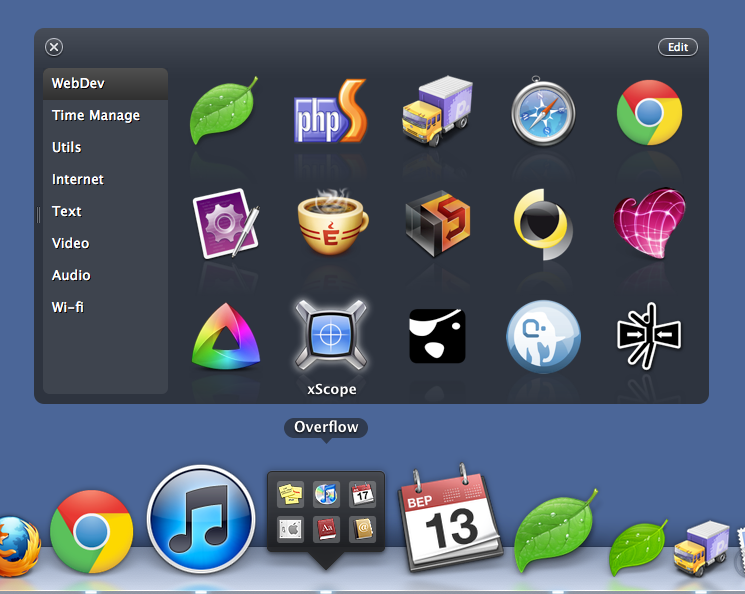

0
Интересная штука.
0
Зачем это всё, если спотлайт + 2-3 буквы открывают любоей приложение?
0
Не использую спотлайт по нескольким причинам:
1. Постоянно забываю переключить расскладку (у меня их три) и в итоге нужно стирать и набирать наново.
2. Нужно помнить название программы. (У меня визуальная память — иконку помню, а название могу долго вспоминать)
3. Лень использовать клавиатуру. Некоторые программы работают по принципу драг-н-дропа (Keka, ImageOptim) и проще мышкой перетащить стопку файлов на иконку программы.
Плюс ко всему, множество повседневных действий можно сделать не прибегая к клавиатуре вообще. Например, конвертнуть видео, почитать новости в Reeder, позвонить по скайпу. Раз я могу все эти действия сделать без помощи клавиатуры, то зачем мне тогда использовать клавиатуру для запуска программы?
p.s. В айфоне-айпаде тоже есть спотлайт, но кто им пользуется?
1. Постоянно забываю переключить расскладку (у меня их три) и в итоге нужно стирать и набирать наново.
2. Нужно помнить название программы. (У меня визуальная память — иконку помню, а название могу долго вспоминать)
3. Лень использовать клавиатуру. Некоторые программы работают по принципу драг-н-дропа (Keka, ImageOptim) и проще мышкой перетащить стопку файлов на иконку программы.
Плюс ко всему, множество повседневных действий можно сделать не прибегая к клавиатуре вообще. Например, конвертнуть видео, почитать новости в Reeder, позвонить по скайпу. Раз я могу все эти действия сделать без помощи клавиатуры, то зачем мне тогда использовать клавиатуру для запуска программы?
p.s. В айфоне-айпаде тоже есть спотлайт, но кто им пользуется?
0
поставьте Alfred
из приятного:
— форсинг раскладки
— partial match для названий
— интеграция с веб поисками (как встроенные, так и кастомные)
— калькулятор:)
— сайты открывает
— отдельно ищет файлы
и всё это — бесплатно:)
из приятного:
— форсинг раскладки
— partial match для названий
— интеграция с веб поисками (как встроенные, так и кастомные)
— калькулятор:)
— сайты открывает
— отдельно ищет файлы
и всё это — бесплатно:)
0
спасибо, но мне ничего из всего этого не надо.
Поиск и сайты открываю в броузере (зачем для этого отдельного посредника??)
Калькулятор юзаю в виде виджета (к тому же в стандартном спотлайте он тоже есть)
А файлы я редко ищу, но если ищу, то либо в определенной директории в строке поиска файндера, либо, когда нужно поискать по системным файлам, то использую EasyFind (это кстати, единственная программа, которая работает как обычный поиск без использования кэшированной базы данных и только она справляется с поиском по тексту внутри файлов в системных папках)
Поиск и сайты открываю в броузере (зачем для этого отдельного посредника??)
Калькулятор юзаю в виде виджета (к тому же в стандартном спотлайте он тоже есть)
А файлы я редко ищу, но если ищу, то либо в определенной директории в строке поиска файндера, либо, когда нужно поискать по системным файлам, то использую EasyFind (это кстати, единственная программа, которая работает как обычный поиск без использования кэшированной базы данных и только она справляется с поиском по тексту внутри файлов в системных папках)
+1
Я вообще Application в доке использую только для установки приложений.
А так Launchpad (в котором все проги разбиты на 4 экрана: стандартные, софт, разработка, игры) + Alfred, через которого все и запускаю последнее время.
А так Launchpad (в котором все проги разбиты на 4 экрана: стандартные, софт, разработка, игры) + Alfred, через которого все и запускаю последнее время.
+1
но есть же Launchpad, зачем?
0
ещё стоит упоминуть, что spolite можно использовать как калькулятор!
+2
В папку Library можно попасть ещё проще из меню Finder «переход» если нажать клавишу Alt пункт с Library появиться и на него можно просто нажать )
+2
Супер, спасибо!
При нажатии на иконку wi-fi + Alt открываются доп. параметры активной сети. Иногда бывает полезно.
При нажатии на иконку wi-fi + Alt открываются доп. параметры активной сети. Иногда бывает полезно.
0
Трекпад на макбуке замечательный, следующие жесты очень помогают:
1) Скролл вверх/вниз двумя пальцами в браузере для прокрутки страницы
2) Скролл влево/вправо двумя пальцами в браузере для перехода назад/вперед
3) Скролл тремя пальцами влево/вправо для переключения между полноэкранными приложениями
4) Собирательное движение четырьмя пальцами для запуска Launchpad
1) Скролл вверх/вниз двумя пальцами в браузере для прокрутки страницы
2) Скролл влево/вправо двумя пальцами в браузере для перехода назад/вперед
3) Скролл тремя пальцами влево/вправо для переключения между полноэкранными приложениями
4) Собирательное движение четырьмя пальцами для запуска Launchpad
0
4s) И разбирательное для показа рабочего стола.
+1
Очень удобно, что можно файлы драг-н-дропом перетаскивать, и при этом отпускать палец на некоторое время, что бы «перехватиться», при этом файл не «сбрасывается» как в винде.
0
Вы пробовали переключение приложений и рабочих столов переустановить на 4 пальца, а на 3 поставить драг-н-дроп и выделение текста? Кажется, что в разы удобнее.
+2
4 пальца вверх — показать все открытые окна.
0
а как же
CMD+Ctrl+Shift+4?
(CMD+Shift+4 или CMD+Ctrl+Shift+4) и потом пробел?
CMD+Ctrl+Shift+4?
(CMD+Shift+4 или CMD+Ctrl+Shift+4) и потом пробел?
0
Кто подскажет можно ли в Finder сделать кнопку «Open Terminal(iTerm2) here»?
0
Вот такой AppleScript экспортируйте как программу и потом закиньте ее на панель Finder.
tell application "Finder" to set my_path to (quoted form of POSIX path of (target of window 1 as alias))
tell application "System Events" to set firstRun to not (exists process "Terminal")
tell application "Terminal"
if firstRun then
activate
do script "cd " & my_path in front window
activate
else
do script "cd " & my_path
activate
end if
end tell
+2
Я использую драг-н-дроп нужной папки во всегда открытое окно терминала. Он у меня выключается только на ребут =)
0
Друзья, спасибо вам за активно участие в обсуждении. Я так думаю, что можно будет следующий пость делать на основе ваших секретов и советов! :)
+1
как сделать кнопку «Вверх» в Finder?!
0
Быстрый переход в Finder к названию файла:
просто начните набирать на клавиатуре имя нужного файла.
просто начните набирать на клавиатуре имя нужного файла.
+1
UFO just landed and posted this here
UFO just landed and posted this here
Нет, хотя у меня и MBP Late 2008 c 2 GB RAM всего, что всецело как бы не делает систему быстрой. Возможно, дело в железе? Тесты железа/памяти при запуске сделайте.
0
у меня бывает. Я грешу на Chrome и его работу с webGL потому, что у меня бывает, что при переключении вкладок на хроме мигает весь экран, а потом бац и все повисло. А иногда наблюдается вот такая жесть: www.youtube.com/watch?v=Pe6H0bRZBVI
Я вчера отключил webGL в хроме — посмотрим, спасет ли это.
Я вчера отключил webGL в хроме — посмотрим, спасет ли это.
+1
UFO just landed and posted this here
Случается «плывет экран» от хрома. Достаточно часто.
0
Там же ситуация на Air 13' с Хромом. Отключение флеша не помогло, зависимостей не видно: может зависнуть трижды за день с хард ресетом каждый раз, может работать стабильно. Смешно по сравнению со львом говорить, но пока аптайм 4 дня рекорд.
0
В переключалке приложений (⌘+Tab) можно двигаться в обратную сторону нажимая ⌘+` (кнопка над Tab). Еще одтуда можна завершать приложения по ⌘+Q.
+2
Назад можно двигаться и прижав Shift. А если вместо клика нажать Alt (он же Option), то приложение станет активным, даже если было свернуто или спрятано.
0
Конечно, но, согласитесь, две кнопки лучше чем три.
0
Немного напутал. Вместе с кликом надо Alt нажимать, отдельно Alt какую-то другую операцию производит, не могу ее формализовать ))
0
⌘+Q — когда листаешь (⌘+Tab) — как мне этого не хватало. Спасибо!
+1
Пол Айриш на днях выложил свои.дот-файлы с терминальными настройками. Стоит изучить ".osx" хотя бы из-за убыстрения встроенной анимации (файндер, экпроузе, смена рабочих столов).
+2
Эх, подброшу ка я дровижек в огонь столь жарких споров. Прошу не главный, но тоже совет: подскажите идеи как можно наладить синхронизацию фотографий между PC (windows 7) и MACOS (ML). Собственно с синхронизацией проблем нет winscp + скрипты (запускается на windows, и цепляется по ssh), но проблема в том, что iphoto все складывает в единую папку по датам, что само собой вызывает сложности при просмотре фотографий в виде директорий. Если идей нет, то прошу ссылку на годный редактор фотографий, но без инструментов рисования (только регулировка баланса цвета\яркости т.д.).
0
В iPhoto, если не ошибаюсь, есть настройка, что бы она не перетягивала фотографии из исходной папки в свою. В своей создает только кэш для ускорения работы.
Могу и ошибаться, не работаю в iPhoto.
Могу и ошибаться, не работаю в iPhoto.
0
Эту настройку разглядел, но в этом случае iphoto оставляет нетронутым исходник, т.е.фотография экспортирована в iphoto, фотография отредактирована (например повернута на 90%).
В результате, при повторном открытии iphoto все прекрасно, а вот в самой директории фотография осталась прежней.
К тому же возникает проблема при экспорте новых фотографий, т.к. они автоматом грузятся в библиотеку iphoto, а не в нужную мне директорию с фотографиями (знаю, что можно изменить программу, что запускается по-умолчанию при подключении фотоаппарата, просто если пользоваться iphoto, то лучше с функцией импорта).
В результате, при повторном открытии iphoto все прекрасно, а вот в самой директории фотография осталась прежней.
К тому же возникает проблема при экспорте новых фотографий, т.к. они автоматом грузятся в библиотеку iphoto, а не в нужную мне директорию с фотографиями (знаю, что можно изменить программу, что запускается по-умолчанию при подключении фотоаппарата, просто если пользоваться iphoto, то лучше с функцией импорта).
0
Aperture???
+1
Сложности опять же с наличием собственной библиотеки, когда исходник остается прежним, к тому же в этот раз не удается даже найти опцию, чтобы файл не копировался в библиотеку Aperture.
К тому же только что посмотрел директорию внутри библиотеки, куда была скопирована фотография, и обнаружил фотографию прежней, т.е. изменения отображаются лишь в Aperture и не учитываются при открытии в иных программах.
К тому же только что посмотрел директорию внутри библиотеки, куда была скопирована фотография, и обнаружил фотографию прежней, т.е. изменения отображаются лишь в Aperture и не учитываются при открытии в иных программах.
0
Чтобы Апертура не меняла местоположение файлов, нужно выбрать пункт «Store files in their current location»
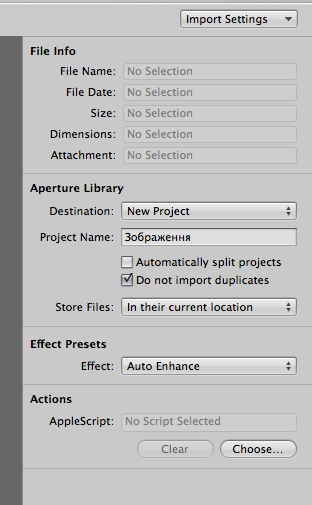
А насчет прежних фотографий, так это общепринятая практика, когда исходник остается нетронутым. Так все фоторедакторы работают: Aperture, Lightroom, Capture One, Nikon Capture NX и т.п.
Единственный способ извлечь из этих програм измененные фотографии это использовать Export.
Но если вы фоткаете в jpeg'е, то лучше использовать ACDSee Pro 2.

А насчет прежних фотографий, так это общепринятая практика, когда исходник остается нетронутым. Так все фоторедакторы работают: Aperture, Lightroom, Capture One, Nikon Capture NX и т.п.
Единственный способ извлечь из этих програм измененные фотографии это использовать Export.
Но если вы фоткаете в jpeg'е, то лучше использовать ACDSee Pro 2.
0
Picasa?
0
UFO just landed and posted this here
Странно, что никто не сказал про action-folders?
Папкам можно назначать различные скрипты, что позволяет существенно улучшить производительность разных задач.
Например, можно настроить папку так, что при помещении в нее фотографий они будут автоматически конвертированы в какой-либо формат. Это только пример.
Папкам можно назначать различные скрипты, что позволяет существенно улучшить производительность разных задач.
Например, можно настроить папку так, что при помещении в нее фотографий они будут автоматически конвертированы в какой-либо формат. Это только пример.
+2
Не заметил нигде волшебной команды решающей проблему с очисткой корзины от всякого зла.
В терминале: sudo rm -rf ~/.Trash/
В терминале: sudo rm -rf ~/.Trash/
0
Еще совсем недавно узнал про полезную комбинацию cmd + shift +. (ю в русской раскладке) — показывает все скрытые файлы в окне выбора файла.
+3
Кто подскажет как теперь вернуть значки из трея удаленные как описано в пункте 6. :)
+1
Дополнения к пункту 4.
(Перетаскивайте файлы на панель инструментов и открывайте их в приложении)
Если приложение уже запущено --> перетаскивайте файл на иконку нужной программы нажав cmd+Tab

если чуть подержать файл над иконкой — нужная программа выйдет на передний план,
если подержать файл над Finder'ом — вылезет на передний план последняя папка, с которой работал
(Перетаскивайте файлы на панель инструментов и открывайте их в приложении)
Если приложение уже запущено --> перетаскивайте файл на иконку нужной программы нажав cmd+Tab

если чуть подержать файл над иконкой — нужная программа выйдет на передний план,
если подержать файл над Finder'ом — вылезет на передний план последняя папка, с которой работал
+1
-bash: purge: command not found
10.6.8
10.6.8
+1
2. Что за ересь?
7. Не нужно набирать в Finder'е "~/Applications", воспользуйтесь Command-Shift-A.
И вообще, горячие клавиши есть для кучи всего.
7. Не нужно набирать в Finder'е "~/Applications", воспользуйтесь Command-Shift-A.
И вообще, горячие клавиши есть для кучи всего.
0
UFO just landed and posted this here
Такие же мысли, видимо пока мака покупать все же не буду.
-3
UFO just landed and posted this here
Психоза нет, — не первый год занимаюсь разработкой всякого разного под веб и
занимаюсь на винде. пару лет сидел под линуксом, не устраивали некоторые вещи.
У жены теперь стоит, уже лет 6-ть.
Думал мак пробовать, даже в вмвари работал (тестировал некоторые вещи),
однако покупать — не буду.
Почитал, комментарии, — зависает. За тысячи уе. За теже 4-ре тыщи
у меня стоит более менее нормальная пс под виндой. То бишь, позволить могу себе эксперимент.
А вот недели две на разбирания «почему» — нет :( Только хардкор, только чтобы все работало.
занимаюсь на винде. пару лет сидел под линуксом, не устраивали некоторые вещи.
У жены теперь стоит, уже лет 6-ть.
Думал мак пробовать, даже в вмвари работал (тестировал некоторые вещи),
однако покупать — не буду.
Почитал, комментарии, — зависает. За тысячи уе. За теже 4-ре тыщи
у меня стоит более менее нормальная пс под виндой. То бишь, позволить могу себе эксперимент.
А вот недели две на разбирания «почему» — нет :( Только хардкор, только чтобы все работало.
0
Просто, на маке очень большое количество «скрытых» функций, без которых неплохо живется (многие вещи попросту догадываешься как делать), но когда узнаешь что-то новое, думаешь, ого, он все это время так умел делать! Другое дело, что Windows всем очень близка, а Mac сравнительно недавно начал набирать популярность.
0
мои 2 цента (не сказать что сильно полезно, но прикольно):
если в терминале написать «say this is phrase in english» то мак заговорит с вами голосом
если в терминале написать «say this is phrase in english» то мак заговорит с вами голосом
+1
Ох, сколько всего уже перечислили, люблю CMD + ролик мыши, ну или, как сказать, спинка магической мыши :) Что-то вроде лупы, делает все ближе (увеличивает).
0
Еще есть утилитка CheatSheet, которая, будучи запущенной, при зажатом cmd выдает окошко с хоткеями для текущего приложения. Помогает запомнить.
И да, отключить Dashboard тоже будет не лишним. Бесполезен, занимает память и порой мешается при переключении рабочих столов.
И да, отключить Dashboard тоже будет не лишним. Бесполезен, занимает память и порой мешается при переключении рабочих столов.
0
Так а где найти «10 отличныйх советов Альфреда»?
0
Пользуясь случаем, спрошу и свои вопросы.
* Посоветуйте быстрый и легкий просмотрщик фотографий. Сейчас использую Xee. Но он подвисает, и ест всю память (8 Гб) если долго листать фотографии.
* Можно ли использовать iPhoto и собственное дерево каталога фотографий?
Руки не доходят до этой проверки. После импорта в iPhoto с iPhone хочу фотографии перенести в виде отдельных каталогов в общее хранилище с теми же именами как в каталоге iPhoto. Можно ли?
* Как вернуть значок «Мониторы» на верхнюю панель из совета №6? :)
Спасибо!
* Посоветуйте быстрый и легкий просмотрщик фотографий. Сейчас использую Xee. Но он подвисает, и ест всю память (8 Гб) если долго листать фотографии.
* Можно ли использовать iPhoto и собственное дерево каталога фотографий?
Руки не доходят до этой проверки. После импорта в iPhoto с iPhone хочу фотографии перенести в виде отдельных каталогов в общее хранилище с теми же именами как в каталоге iPhoto. Можно ли?
* Как вернуть значок «Мониторы» на верхнюю панель из совета №6? :)
Спасибо!
0
goo.gl/OpmwM
Накатал быстренько программу для очистки памяти.
Просто шелл скрипт с командой purge + иконка. И все.
Кому надо — забирайте.
Накатал быстренько программу для очистки памяти.
Просто шелл скрипт с командой purge + иконка. И все.
Кому надо — забирайте.
0
man purge нам говорит, что очищается только дисковый кеш То есть он и так очистится, когда какой-то программе не будет хватать памяти. Соответственно использование данной утилиты более чем бесполезно.
purge — force disk cache to be purged (flushed and emptied)
…
DESCRIPTION
Purge can be used to approximate initial boot conditions with a cold disk buffer cache for performance analysis. It does not affect anonymous memory that has
been allocated through malloc, vm_allocate, etc.
purge — force disk cache to be purged (flushed and emptied)
…
DESCRIPTION
Purge can be used to approximate initial boot conditions with a cold disk buffer cache for performance analysis. It does not affect anonymous memory that has
been allocated through malloc, vm_allocate, etc.
+1
UFO just landed and posted this here
Спасибо за подсказки, я пользователь со стажем и всё-равно выудил пару полезностей.
Позвольте и мне вам кое-что подкинуть к вашему пункту #9 ;-)
command-shift-4 — появляется перекрестие для выделения области экрана. Если в этом состоянии нажать на пробел, то появится возможность заскриншотить любое окно на экране с красивой тенью на альфа канале. Enjoy!
Позвольте и мне вам кое-что подкинуть к вашему пункту #9 ;-)
command-shift-4 — появляется перекрестие для выделения области экрана. Если в этом состоянии нажать на пробел, то появится возможность заскриншотить любое окно на экране с красивой тенью на альфа канале. Enjoy!
0
Sign up to leave a comment.


10 главных советов Mac OS X